
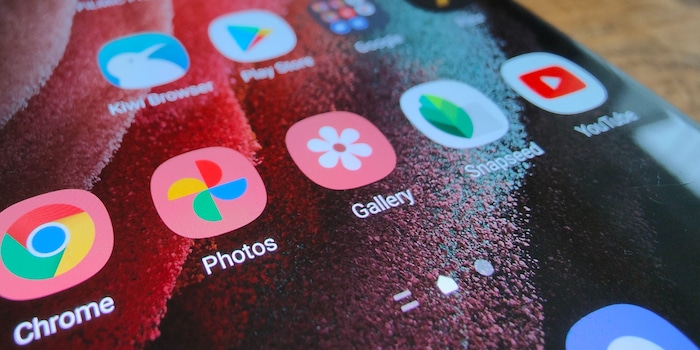
Android 12 Auto Theming: un grande fail che può essere risolto
Google si mostra in grande su Android 12 con le icone che si adattano automaticamente allo sfondo sulla schermata iniziale. Solo che non funziona. Né per Google né per Samsung. Pertanto: occorre un po' di fai da te.
Google ha promesso molto con il lancio di Android 12. Tutte le icone della schermata iniziale devono avere un colore uniforme. Il colore dello sfondo dell'icona si genera dinamicamente adattandosi allo sfondo. In questo modo, lo schermo del tuo smartphone dovrebbe apparire più bello e uniforme. Il sistema si chiama Auto Theming, una delle grandi caratteristiche di Android 12 che dovrebbe diventare il nuovo standard su tutti i nuovi smartphone.
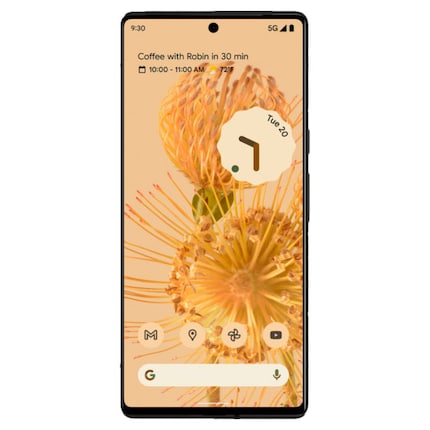

Purtroppo, però, non funziona.
Dopo l'aggiornamento Android del Samsung Galaxy S21 Ultra, all'attesa segue un'amara disillusione:
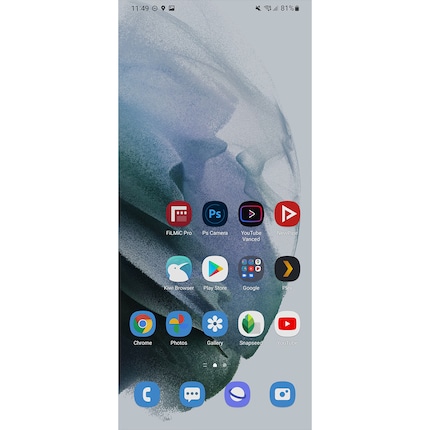
È così brutto che sembra quasi una parodia. Alcune icone sono colorate, altre no. Elementi dei simboli, come la ruota a vento di Google Foto, vengono «risucchiate» perché il colore dello sfondo è troppo simile al colore dell'icona. Sul serio?!
Come può accadere una cosa del genere?
Cos'è successo? Si può riparare? Guardo più da vicino le nuove icone colorate e cerco di trovare qualcosa in comune. Nella schermata iniziale ci sono icone che sono state preinstallate, più alcune dall'App Store e alcune che ho installato via sideload.
Il grafico mostra che le ragioni dell'incoerenza non sono così facili da individuare. Puoi filtrarli tu stesso cliccando sul produttore sopra.
Si possono trarre alcune conclusioni:
- Non tutte le icone si adattano automaticamente al colore dello sfondo.
- L'adattamento di un'icona non dipende dal produttore (telefono Samsung, browser Samsung).
- Auto Theming non rispetta il simbolo al centro dell'icona e la sua colorazione. Può capitare che la nuova icona a tema «inghiotta» il colore dell'icona (Google Foto).
- Non importa da quale fonte provengano le app.
Volevo saperne di più direttamente da Samsung e ho scritto un'e-mail. La risposta alle mie domande chiarisce come sia possibile questa situazione: «Per le icone non colorate, lo sviluppatore non permette che questo accada», scrive Pia de Carli, portavoce di Samsung per i media. Ha controllato con gli sviluppatori interni e i product manager di Samsung. Succede la stessa cosa sul loro schermo.
Ma la responsabile non è Samsung. Infatti, un piccolo test dimostra che lo stesso accade su un Google Pixel 3XL, anche se almeno con le app Google, il Pixel non colora solo lo sfondo, ma anche l'icona.
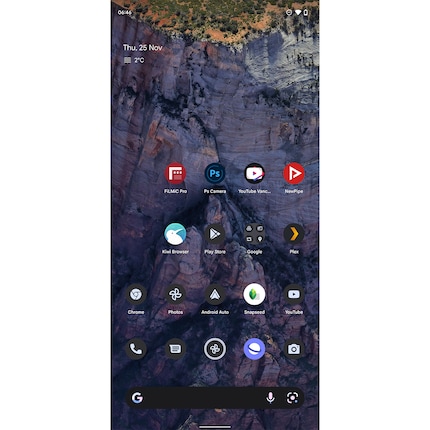
Questo significa che il Pixel è molto più vicino all'effetto visivo promesso rispetto a Samsung. Il problema è che i creatori di app devono consentire la riorganizzazione prima che la nuova funzione possa avere effetto. Fino ad allora, l'aspetto uniforme delle icone sulla schermata iniziale rimarrà un'utopia.
Sì, ma: anche le icone dello stesso produttore non sono uniformi
Se hai prestato attenzione, avrai notato che le app di Samsung non sono tutte trattate in modo uniforme. Proprio come le app Google. Dove la fotocamera viene ricolorata, il browser rimane viola. Dove Google Foto è a tema, Snapseed rimane bianco.
La ragione potrebbe essere che sia Google che Samsung sono aziende gigantesche. Un team di sviluppo per un'app può essere composto da diverse decine di posizioni a tempo pieno. Forse il team del browser di Samsung non ha mai parlato con il team della fotocamera. È anche possibile che il team del browser non abbia ancora avuto il tempo di permettere il Theming, ma lo farà con un aggiornamento futuro.
Fai da te: la via per il look perfetto di Android 12
È ancora possibile avere le icone con lo stesso aspetto, ma non con il launcher standard. Inoltre, occorre un po' di manualità e possibilmente fare a meno di alcuni dei colori delle icone originariamente previste.
Per fissare i colori delle icone occorre:
- Nova Launcher – per motivi di solidarietà nella versione a pagamento Prime Edition
Una volta installate le applicazioni, procedi come segue:
- Rendi Nova Launcher il nuovo launcher predefinito. Nova te lo chiede. In caso contrario, cerca «default» nelle impostazioni e cambia l'app predefinita della schermata iniziale in Nova7.
- Apri le impostazioni di Nova nella schermata iniziale.
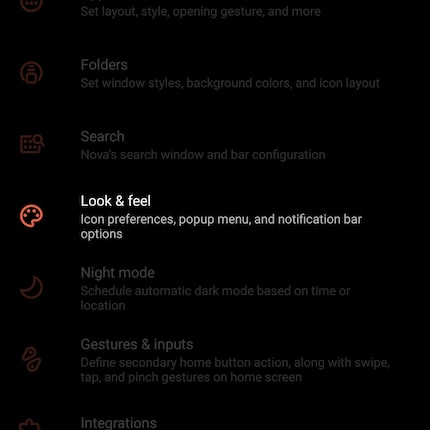
- Apri «Look and Feel».
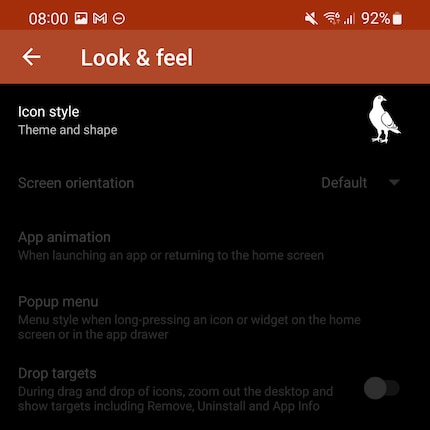
- Premi «Icon Style».

- Premi «Icon Theme».
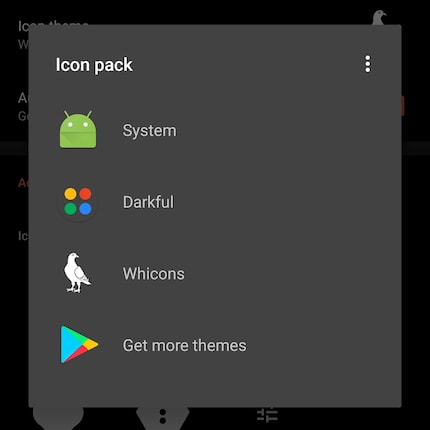
- Seleziona Whicons, Darkful o quello che preferisci.
- Finito.
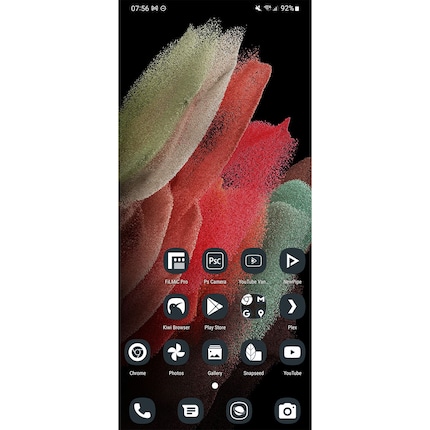
Sfortunatamente, la macchina non può ancora sostituire il tuo occhio per i dettagli. O almeno non ancora. Nova Launcher fa da anni un lavoro migliore quando si tratta di icone uniformi, ma sempre dopo vari smanettamenti. Ma ciò che Android 12 dimostra, è che l'Auto Theming può funzionare e le immagini ufficiali di Google lo dimostrano: è davvero bello. Se si aggiunge a questo la reazione del pubblico – riassunta con «wow!» – allora c'è solo una conclusione per i creatori di app: anche loro vogliono partecipare.
Oppure Google emette un divieto, e cioè che Auto Theming non può più essere disattivato. Fino ad allora, occorre un po' di manualità, ma ne vale la pena.
A 18 persone piace questo articolo
Giornalista. Autore. Hacker. Sono un contastorie e mi piace scovare segreti, tabù, limiti e documentare il mondo, scrivendo nero su bianco. Non perché sappia farlo, ma perché non so fare altro.



